الفصل : 8
الجزء : 5
العنوان : تقنيات التخزين (Mass Storage Technologies )

تثبيت محركات الأقراص (Installing Drives )
تثبيت القرص الصلب عملية بسيطة إذا قمت بالتأكد من أن لديك القرص الصحيح لنظامك، وقمت بتكوين القرص وإعداد النظام بشكل صحيح، وقمت بإجراء بعض الاختبارات السريعة للتحقق مما إذا كان يعمل بشكل سليم. نظرًا لأن PATA و SATA لديهما متطلبات توصيل مختلفة، سننظر إلى كل منهما بشكل منفصل.
اختيار محرك الأقراص الخاص بك
أولاً، قرر أين تنوي وضع القرص. إذا كان لديك لوحة أم جديدة، قم ببساطة بإدخال القرص في مقبس M.2 وثبّته بواسطة المسمار الصغير. إذا كنت تخطط لتثبيت قرص صلب بحجم 3.5 بوصة أو وحدة تخزين بحجم 2.5 بوصة، فيجب أن تتبع الأسلوب التقليدي. ابحث عن اتصال SATA مفتوح. هل هو جزء من وحدة تحكم RAID مخصصة؟ العديد من لوحات الأم التي تحتوي على وحدات تحكم RAID مدمجة تحتوي على إعداد في CMOS يمكنك من خلاله تفعيل أو تعطيل وحدة تحكم RAID (انظر الشكل1 ).
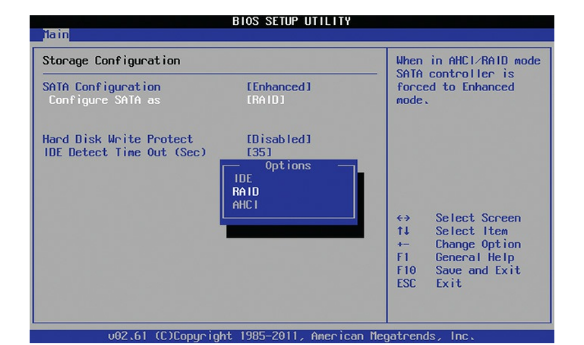 | |
|
ثانياً، تأكد من أن لديك مساحة كافية للقرص داخل الصندوق. أين ستضعه؟ هل لديك موصل طاقة إضافي؟ هل سيصل كابل البيانات والطاقة إلى القرص؟ دائماً فإن فحص سريع لتجربة تثبيت القرص هو فكرة جيدة.
جرّب هذا! إدارة الحرارة مع الأقراص المتعددة
إضافة ثلاثة أو أكثر من الأقراص الصلبة المغناطيسية السريعة إلى صندوق حاسوب مكتظ قد يكون وصفة للكوارث بالنسبة لفني التكنولوجيا الغير متوقع. في حين قد لا تهدد الحرارة التي تُولِّدها بنية الزمان والمكان، إلا أن الحرارة تقلل من متوقع عمر الأقراص والأجهزة الحاسوبية. يجب أن تدير الحرارة داخل نظام يدعم RAID لأن مثل هذه الأنظمة عادة ما تحتوي على عدد أكبر من الأقراص مقارنة بالأجهزة الحاسوبية الشخصية التقليدية. أسهل طريقة للقيام بذلك هي إضافة مرواح.
افتح صندوق الحاسوب وابحث عن الأماكن المدمجة لتركيب المرواح. كم مروحة لصندوق الحاسوب تم تثبيتها حاليًا؟ ما هو حجمها؟ ما هي الأحجام التي يمكنك استخدامها؟ (تستخدم معظم الصناديق مرواح بحجم 80 مم، ولكن مرواح بحجم 120 مم وحتى أكبر من ذلك شائعة أيضًا). اكتب مواقع المروحة في الصندوق وقم بزيارة متجر حواسيب محلي أو متجر عبر الإنترنت للاطلاع على المرواح المتاحة.
قبل أن تتسبب في إثارة حماسك للمرواح وتلتقط أكبر وأقوى المرواح لوضعها في صندوقك، لا تنسى التفكير في مستوى الضجيج الإضافي. حاول التوصل إلى توازن بين الحفاظ على درجة حرارة صندوق الحاسوب على مستوى مناسب وتجنب فقدان السمع المبكر.
تركيب محرك PATA
لنقم بسرد تثبيت هذه الأقراص القديمة بسرعة. تحتوي أقراص PATA على مفاتيح تبديل (jumpers ) على القرص يجب تعيينها بشكل صحيح. إذا كان لديك قرص صلب واحد فقط، قم بتعيين مفتاح التبديل (jumpers ) على وضع master أو standalone . إذا كان لديك قرصين، قم بتعيين أحدهما على وضع master والآخر على وضع slave . أو قم بتعيين الاثنين على وضع اختيار الكابل. راجع الشكل2 للحصول على صورة قريبة لقرص PATA الصلب، حيث يظهر مفاتيح التبديل (jumpers).
 | |
|
بعض الأقراص لا تسمي مفاتيح التبديل بالأصل Master او Slave. إذاً كيف يمكنك معرفة كيفية تعيينها بشكل صحيح؟ أسهل طريقة هي قراءة الواجهة الأمامية للقرص. ستجد رسمًا على الغلاف يشرح كيفية تعيين مفاتيح التبديل بشكل صحيح. يُظهر الشكل3 تسمية أحد هذه الأقراص، حتى تتمكن من مشاهدة كيفية تعيين القرص كMaster،او Slave، أو اختيار الكابل.
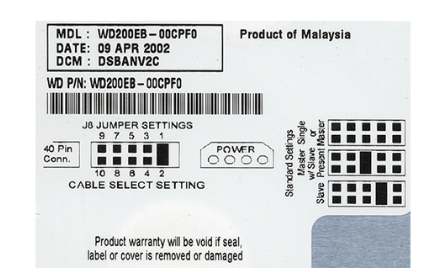 | |
|
كابلات الأقراص الصلبة تحتوي على خط ملون يتوافق مع الدبوس رقم واحد - المعروف بالدبوس 1 - على الموصل. يجب التأكد من أن الدبوس 1 على المتحكم في الأقراص الصلبة متصل بنفس السلك الذي يحتوي على الدبوس 1 على القرص الصلب. إذا لم تقم بتوصيل القرص بشكل صحيح، فسيتعذر على الكمبيوتر التعرف على القرص. إذا قمت بتعيين مفاتيح التبديل ماستر/سلاف أو الكابل بشكل غير صحيح، فلن تتسبب ذلك في كسر أي شيء؛ سيكون الأمر فقط غير فعال.
اللوحات الأم القديمة تحتوي على منافذ PATA مخصصة مدمجة، لذا يمكنك توصيل كابلات PATA مباشرة باللوحة الأم. أما اللوحات الأم الحديثة فليس لديها منافذ مشابهة، لذا يلزم توصيل القرص الصلب PATA باستخدام بطاقة توسع خاصة بالتحكم بأقراص PATA.
أخيراً، يجب توصيل موصل Molex من مزود الطاقة بالقرص الصلب. تستخدم جميع الأقراص الصلبة PATA موصل Molex. حسناً، هذا هو كل ما يتعلق بالنقاش حول الأقراص الصلبة PATA!
توصيل محركات أقراص SATA
تثبيت أقراص الصلب SATA أسهل بكثير من تثبيت أجهزة PATA لأنه لا توجد إعدادات للمفاتيح التي تحتاج إلى القلق بشأنها على الإطلاق، حيث يدعم SATA جهازًا واحدًا فقط لكل قناة تحكم. ما عليك سوى توصيل مصدر الطاقة وتوصيل كابل التحكم كما هو موضح في الشكل 4 - يكتشف النظام تلقائيًا القرص وهو جاهز للاستخدام. تجعل العلامات على كابلات تحكم ومصدر الطاقة SATA من الصعب تثبيتهم بشكل غير صحيح.
 | |
|
ملحوظة:
بعض الأقراص SATA القديمة تحتوي على قوابس jumpers، ولكن تُستخدم لتكوين إصدار/سرعة SATA (1.5، 3.0) أو إدارة الطاقة. تنطبق قاعدة قرص واحد لكل تحكم على هذه الأقراص، تمامًا كما تنطبق على الأقراص SATA الأكثر شيوعًا بدون قوابس jumper .
كل لوحة أم حديثة تحتوي على منفذين أو أكثر للـ SATA (أو موصلات SATA) مدمجة فيها، كما رأيت في الصور في الفصل 6 "لوحات الأم". تحمل هذه المنافذ تصنيفًا (SATA 1 إلى ما لا نهاية). عادةً ما تقوم بتثبيت القرص الأساسي في SATA 1، والقرص التالي في SATA 2، وهكذا. بالنسبة لأقراص SATA غير القابلة للتمهيد (اللي هي بتكون اقراص خاصة بالتخزين ولا يعمل عليها النظام) ، مثل تلك المستخدمة في لوحات الأم M.2، لا يهم أي منفذ تقوم بتوصيل القرص به يعني لا يهم اي منفذ تقوم بوضع ال SATA فيه.
توصيل محركات الأقراص Solid-State
تمتلك وحدات التخزين بتقنية SATA SSD نفس الموصلات المستخدمة في أقراص SATA المغناطيسية، لذا يمكنك تثبيت وحدة التخزين SSD بنفس الطريقة التي تثبت بها أي قرص SATA. عادةً ما تأتي وحدات تخزين SSD بتقنية SATA بأحجام تتوافق مع أحجام أجهزة الكمبيوتر المحمولة (2.5 بوصة). تمامًا كما هو الحال مع أنواع أقراص القرص الصلب السابقة، إما أن توصل وحدات التخزين SSD بشكل صحيح وستعمل، أو تنسى توصيل كبل الطاقة ولن تعمل.
أما بالنسبة لوحدات التخزين M.2 و mSATA، فيمكنك تركيبها في فتحة مخصصة على اللوحة الأم أو بطاقة إضافية، ثم تتثبت بإما تأمينها بمشبك أو ببرغي صغير (انظر الشكل 5 ). كلا المعايير مُفتاحة بشكل يمنع تركيبها بشكل غير صحيح.
 | |
|
احرص على مراعاة النقاط التالية قبل تثبيت أو استبدال قرص القرص الصلب الحالي بوحدة تخزين SSD:
• هل لديك البرامج التشغيل والبرامج الثابتة ( ال Firemware ) المناسبة للوحدة التخزين SSD؟ ستقوم الإصدارات الأحدث من نظام التشغيل ويندوز بتحميل أحدث برامج تشغيل SSD المُنفذة. كما هو الحال دائمًا، تحقق من مواصفات الشركة المصنعة أيضًا.
• هل قمت بعمل نسخ احتياطية لكل ما هو مهم؟ ممتاز!
دعم BIOS: تكوين CMOS وتثبيت برامج التشغيل
كل جهاز في جهاز الكمبيوتر الخاص بك يحتاج إلى دعم BIOS، سواء كان BIOS التقليدي أو UEFI. وحدات تحكم الأقراص الصلبة ليست استثناءً. توفر لوحات الأم الدعم لوحدات تحكم أقراص SATA عبر BIOS النظام، ولكنها تتطلب تكوينًا في CMOS للأقراص الصلبة المحددة المرتبطة. في الأيام القديمة، كان عليك تشغيل CMOS وإدخال معلومات القرص الصلب يدويًا كلما قمت بتثبيت قرص جديد. اليوم، تمت العملية تلقائيًا.
تكوين وحدات التحكم (Configuring Controllers )
كخطوة أولى في تكوين وحدات التحكم، تأكد من تمكينها. تظل معظم وحدات التحكم نشطة، جاهزة لاكتشاف الأقراص الجديدة تلقائيًا، ولكن يمكنك تعطيلها. افحص إعدادات CMOS الخاصة بك لتحديد خيارات تشغيل وإيقاف تشغيل وحدة التحكم (انظر الشكل رقم 6 للاعدادات النموذجية). هذا هو الوقت المناسب أيضًا للتحقق مما إذا كانت وحدات تحكم RAID المدمجة تعمل في إعدادات RAID وغير RAID على حد سواء.
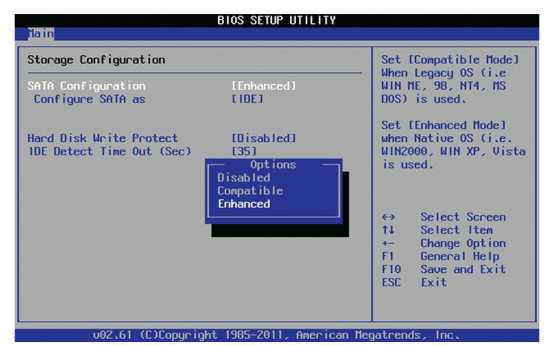 | |
|
الكشف التلقائي (Autodetection)
إذا تم تمكين وحدات التحكم وتوصيل القرص بشكل صحيح، يجب أن يظهر القرص في CMOS من خلال عملية تسمى التحديد التلقائي. التحديد التلقائي هو ميزة قوية ومفيدة تقوم بمعظم العمل في تكوين الأقراص الصلبة. تستخدم لوحات الأم نظام ترقيم لتحديد كيفية سرد الأقراص، وكل لوحة أم تستخدم نظام ترقيم خاص بها! طريقة الترقيم الشائعة تستخدم مصطلح "قنوات" لكل وحدة تحكم. الجهاز الذي يتم تشغيله أولاً يُعرف بقناة 1، والثاني يُعرف بقناة 2، وهكذا. لذلك بدلاً من أسماء الأقراص، ترى أرقامًا. انظر إلى الشكل رقم 7.
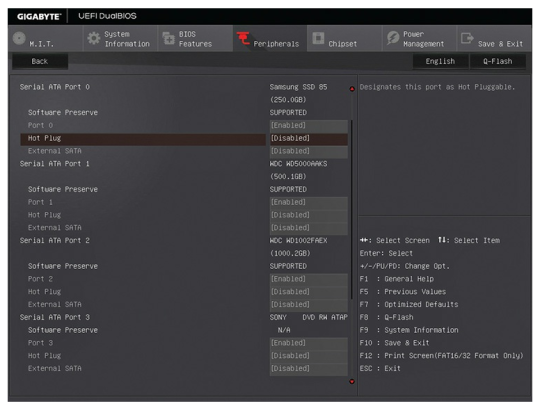 | |
|
ترتيب التمهيد (Boot Order )
إذا كنت ترغب في تشغيل جهاز الكمبيوتر، سيحتاج إلى نظام تشغيل للتمهيد. يمكنك تعيين أولوية ترتيب التمهيد للأقراص والأجهزة في CMOS. يُظهِر الشكل 8 شاشة ترتيب التمهيد النموذجية، مع خيارات تمهيد أولى وثانية وثالثة. يُفضل العديد من المستخدمين تمهيد أولاً من محرك optical drive ثم من القرص الصلب. يتيح لهم ذلك وضع قرص CD (اللي بيكون فيه نسخة ويندوز مثلا تشتريها ) قابل للتمهيد إذا كانت لديهم مشكلات في النظام. بالطبع، يمكنك تعيينه للتمهيد أولاً من القرص الصلب الخاص بك ثم الذهاب إلى CMOS وتغييره عند الحاجة - إنها خيارك.
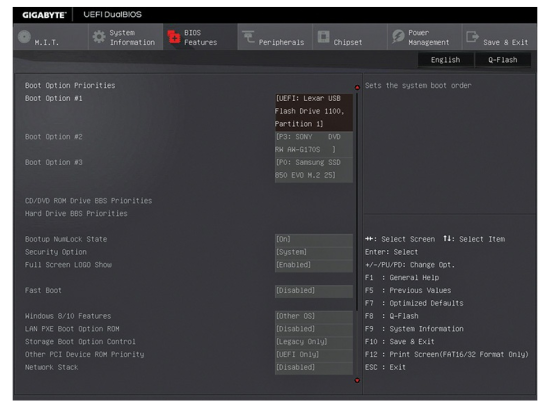 | |
|
معظم الأدوات الحديثة لإعداد CMOS تتضمن شاشة ثانية لتحديد ترتيب التمهيد لأقراص القرص الصلب. قد ترغب في تعيين ترتيب تمهيد يبدأ بمحرك الأقراص الoptical ، تليه القرص الصلب، ثم محرك الأقراص الصلبة USB، ولكن ماذا لو كان لديك أكثر من قرص صلب؟ تمكنك هذه الشاشة من تحديد أي قرص صلب يأتي أولاً. إذا كان لديك نظام تشغيل مختلف على كل قرص صلب، يمكن أن يكون هذا مفيدًا جدًا.
تمكين AHCI
في اللوحات الأم التي تدعم AHCI، يمكنك تفعيله في إعدادات CMOS. عادةً ما تكون لديك حتى ثلاثة خيارات/أوضاع/تكوينات بحيث بيكون لديك خيار الHBA configurations وهم ثلاثة :واحد هو IDE/SATA أو ما يسمى ب وضع الcompatibility ،او AHCI، أو RAID. لا تقم بتثبيت أنظمة التشغيل الحديثة في وضع الcompatibility؛ إذ يتم تضمينه في بعض لوحات الأم لدعم أنظمة التشغيل القديمة (مثل Windows XP) أو الأنظمة التشغيل الغريبة (بعض توزيعات Linux ربما؟). AHCI يعمل بشكل أفضل لأقراص القرص الصلبة الحالية وأقراص الحالة الصلبة، لذا تأكد من تعيين تكوين HBA على وضع AHCI.
■ النهاية
نكون هنا انتهينا من الجزء 5 الفصل 8 تماما من شهادة A plus المقدمة من CompTIA نتقدم الأن تقدم ملحوظ وواضح ولكن المشوار ما زال ايضا طويل وممتع جدا جدا لذلك احرص على قرائة كل فصل سريعا
و لا بد وانت تقرا ان تكون مركز جيدا لكل معلومة ومعك ورقة وقلم , لانك بالتاكيد ستحتاجها
واذا واجهتك اي مشكلة في الفهم او ما شابه , يمكنك على الفور الذهاب الى المجتمع الخاص بنا في Telegram للمناقشة والتواصل معنا من هنا
او اذا واجهتك مشكلة في الموقع او تريد اجابة سريعة يمكنك الذهاب الى اخر صفحة في الموقع ستجد صفحة اتصل بنا موجودة يمكنك ارسالة لنا مشكلتك , وسيتم الرد عليها بسرعة جدا ان شاء الله
ويمكنك الأنضمام الى المجتمع Hidden Lock بالكامل مع جميع قنواته للأستفادة في اخر الأخبار في عالم التقنية وايضا الكتب بالمجان والكورسات والمقالات من خلال الرابط التالي لمجموعة القنوات من هنا
يمكنك ايضا متابعتنا في منصات X او Twitter سابقا , لمشاهدة الاخبار والمقالات السريعة والمهمة من
وفقط كان معكم sparrow مقدم هذه الشهادة من فريق Hidden Lock


